Želite brzo i učinkovito?promijeniti PCX datoteku u JPGOvaj vodič objašnjava i online i offline opcije, uključujući besplatne web usluge i napredne desktop aplikacije. Otkrit će se napredne tehnike i algoritmi obrade slika kako bi se bez napora poboljšale vaše PCX datoteke. Naučit ćete savjete i trikove za kompresiju, smanjenje i pojednostavljenje slikovnih datoteka te njihovu pripremu za dijeljenje. Svaka opcija funkcionira za sve korisnike i osigurava beskompromisnu vizualnu vjernost na svim uređajima i platformama. Dobivate slobodu i fleksibilnost prema svojim savršenim rješenjima.
Dio 1. Zašto pretvoriti PCX u JPG
Korisno je prvo razmotriti zašto je pretvaranje PCX datoteka u JPG obično bolji pristup. JPG je jedan od najpopularnijih formata slika i nudi sljedeće prednosti:
1. Široko prihvaćeno: JPG podržavaju gotovo svi uređaji, operativni sustavi i aplikacije.
2. Smanjena veličina: Prijenos PCX slika može potrajati dugo jer su pohranjene na uređaju. JPG rješava taj problem manjom veličinom datoteke.
3. Vizualna kvaliteta: Učinkovitost kompresije uz zadržavanje dobre jasnoće.
PCX datoteke, naprotiv, iako imaju potencijal očuvanja izvrsne kvalitete slike, imaju nedostatak velike veličine datoteke, kao i ograničene fleksibilnosti u njihovoj upotrebi. Pretvaranje PCX-a u JPG ima prednosti, uključujući:
1. Poboljšana kontrola: Pojednostavljeno slanje i objavljivanje slika, jer se slike sada mogu brzo slati ili objavljivati.
2. Bolji pristup: Windows, Mac, mobilni, pa čak i online cloud sustavi otvorit će datoteke bez ikakvih problema.
3. Manji troškovi skladištenja: Uklanjanje potrebe za kompromisom u pogledu kvalitete slike omogućuje veći prostor za pohranu slika.
Napomena o JPG i JPEG formatu: Oba termina odnose se na isti format datoteke. Povijesno gledano, stariji operativni sustavi nisu podržavali četveroslovne ekstenzije, poput .jpeg, pa je .jpg postao izbor. Oba termina su sada zamjenjiva i može se koristiti bilo koji.
Dio 2. Najlakši način za besplatno pretvaranje PCX datoteke u JPG online
Ako tražite jednostavan način za pretvorbu PCX slika u JPG, AVAide pretvarač slika je jedna od najjednostavnijih opcija. Ovo je primjer besplatnog online alata koji ne treba preuzimati, radi u potpunosti u pregledniku i nudi razne podržane vrste datoteka. Od pretvaranja jedne slike do skupne obrade, sve je jednostavno i brzo.
- Pretvorite više PCX datoteka u JPG odjednom, štedeći vrijeme i trud.
- Nisu potrebna preuzimanja ili registracije; sve radi izravno u vašem pregledniku.
- Istovremeno obrađujte nekoliko PCX datoteka za brži tijek rada.
- Osim JPG-a, možete pretvoriti i u PNG i GIF.
- Osigurava obradu vaših slika bez primjetnog gubitka kvalitete.
Korak 1Idite na AVAide Image Converter i u Odaberite Izlazni format padajućem izborniku odaberite JPG kao izlaz.
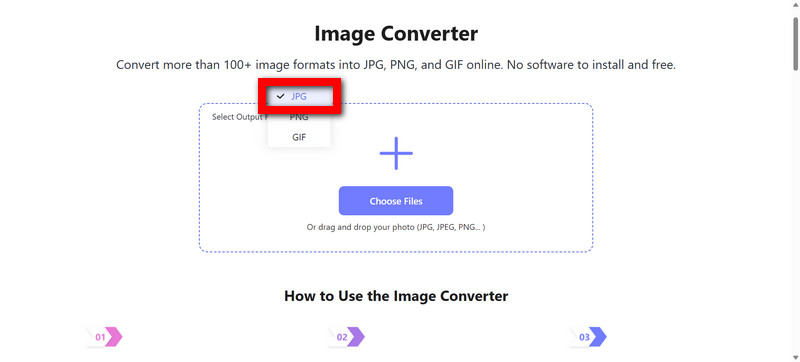
Korak 2Pregledajte PCX mape i kliknite Odaberite Datoteke, ili možete povući i ispustiti slike u određeno područje. To vam omogućuje prijenos nekoliko ili više datoteka odjednom.
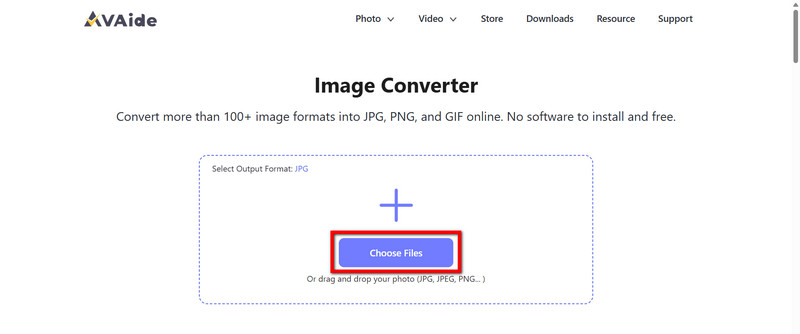
Korak 3PCX datoteke se automatski pretvaraju u JPG slike. Cijeli proces je neintegriran, a pretvorba je brza, u većini slučajeva završava se u sekundama.
4. korakAko želite spremiti pojedinačne datoteke, kliknite preuzimanje datoteka; za više datoteka odaberite Preuzmite sve za dobivanje ZIP datoteke. Pronađite raspakirane datoteke ako je potrebno.
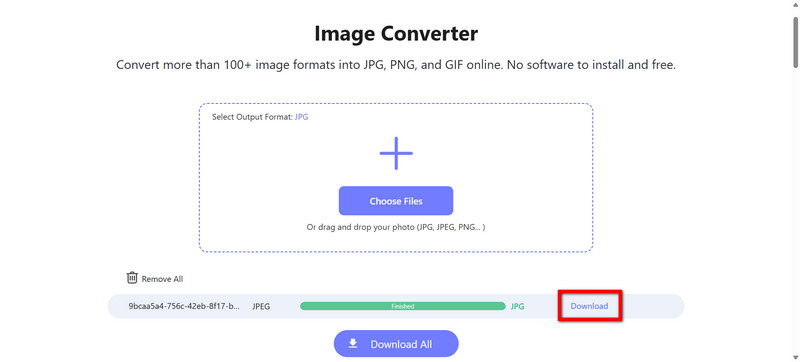
Dio 3. Kako pretvoriti PCX datoteku u JPG pomoću IrfanViewa
IrfanView je preglednik slika, kao i osnovni softver za uređivanje slika za Windows. Besplatan je i lagan, stoga vrlo praktičan. Također ima značajke pretvorbe i radi s više vrsta slika, kao što su PCX i JPG ili čak RAF u JPGIdealan je za brze i offline konverzije.
Korak 1Za početak, preuzmite i instalirajte s službene web stranice.
Korak 2Zatim otvorite aplikaciju i prenesite PCX datoteku.
Korak 3Morat ćete ga spremiti kao JPG. Idite na datoteku i odaberite Spremi kao za otvaranje opcija spremanja.
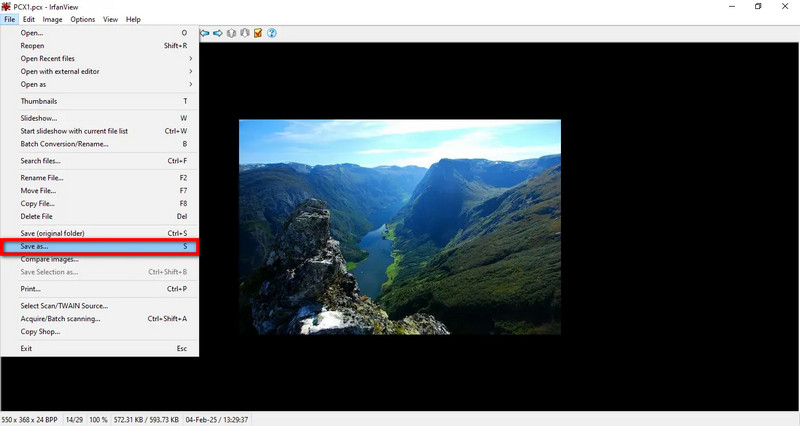
4. korakIzaberi JPG - JPEG Datoteke iz padajućeg izbornika kao izlaz.
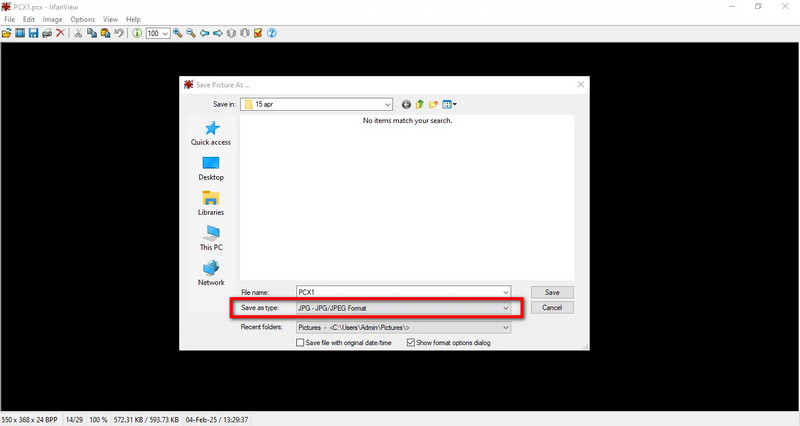
Korak 5Promijenite kvalitetu slike prema svojim željama.
Korak 6Pritisnite Uštedjeti za dovršetak pretvorbe.
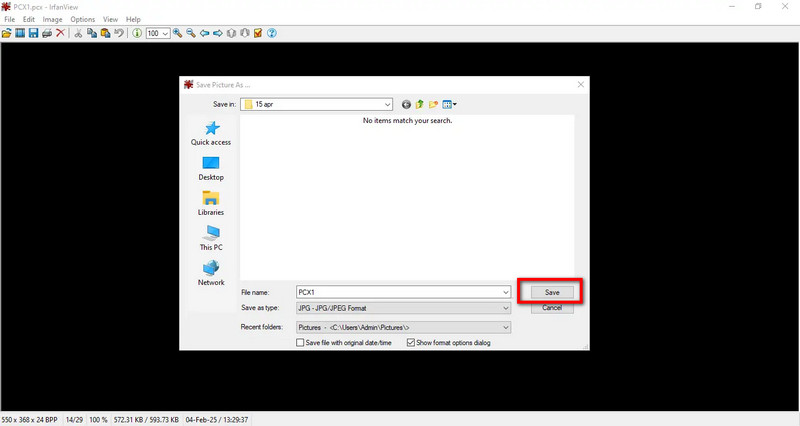
Dio 4. Kako pretvoriti PCX datoteku u JPG na Macu s pregledom
Korisnici Maca mogu koristiti Preview za pretvaranje PCX-a u JPG jer je ugrađen u operativni sustav. Aplikacija Preview omogućuje korisnicima spremanje datoteke u JPG formatu s mogućnošću izmjene kvalitete slike tijekom spremanja.
Korak 1Otvorite datoteku dvostrukim klikom na nju i ona će se otvoriti u Pregled aplikacija
Korak 2Odaberite datoteku iz izbornika i odaberite opciju Izvoz iz padajućeg izbornika.
Korak 3Zatim, u Format padajući izbornik, odaberite JPEG kao izlazni format.
4. korakAko je potrebno, prilagodite klizač kvalitete na željenu kvalitetu slike.

Korak 5Nakon toga odaberite odredišnu mapu u koju će se spremiti pretvorena datoteka.
Korak 6Konačno, kliknite Uštedjeti za generiranje i pohranu JPG datoteke.
Dio 5. Kako pretvoriti PCX datoteku u JPG pomoću XnView MP
Dostupan na Windowsima, Macu i Linuxu, XnView MP služi kao učinkovit preglednik i pretvarač slika, s izvrsnim mogućnostima pregledavanja i pretvaranja slika na više platformi. Ono što ga čini još boljim je njegova značajka skupne obrade, što je izvrsno za ljude koji žele pretvoriti hrpu PCX datoteka u JPG odjednom. Program je također besplatan za osobnu upotrebu, nudeći značajke poput promjene veličine slike, kvalitete i preimenovanja, savršeno za zadatke poput pretvaranja TGA u JPG, što dodaje veliku vrijednost.
Korak 1Prvi korak je preuzimanje i instaliranje XnView MP-a s njegove službene web stranice.
Korak 2Sada, baš kao i s bilo kojim drugim programom, otvorite ga i idite u direktorij koji sadrži PCX datoteke.
Korak 3Sada odaberite koju PCX sliku ili slike želite promijeniti u druge formate.
4. korakSada desnom tipkom miša kliknite na odabir i iz kontekstnog izbornika odaberite pretvori u (ili idite na Alati > Pretvoriti iz gornjeg izbornika).
Korak 5Izaberi JPG - JPEG Datoteke iz padajućeg izbornika izlaznog formata u prozoru za pretvorbu.
Korak 6Promijenite kvalitetu ili vrijednost promjene veličine prema svojim željama.
Korak 7Odaberite mapu ili direktorij u koji želite pohraniti pretvorene slike.
Korak 8Kliknite na Pretvoriti i pričekajte neko vrijeme da se to obradi.
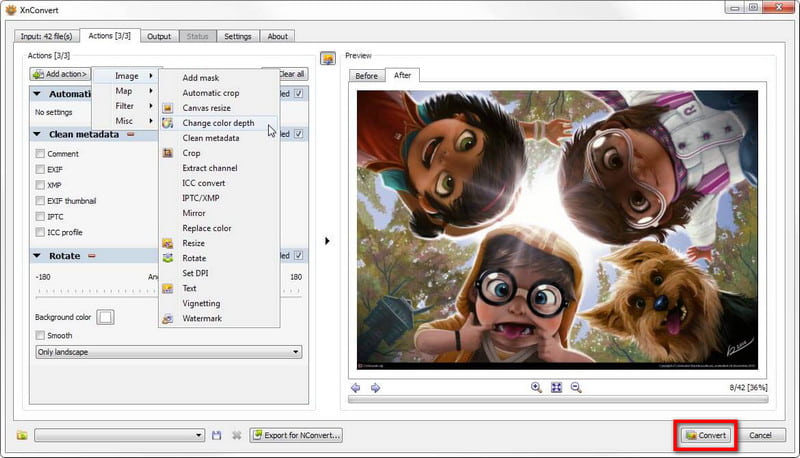
Imajući pouzdan online PCX u JPG pretvarač koristan je za kompresiju slikovnih datoteka i omogućuje učinkovito i brzo dijeljenje na svim uređajima. Besplatne online usluge, ugrađene aplikacije i profesionalne aplikacije dostupne su svim korisnicima. Samo odaberite najprikladniju metodu i gledajte kako se čarolija odvija. Vaše slike su spremne u trenutku.

Svoju fotografiju možete jednostavno pretvoriti iz bilo kojeg slikovnog formata u popularni JPG, PNG ili GIF bez gubitka kvalitete.
POKUŠAJTE SADAPretvori fotografiju




